自宅の最寄り駅からモバイルSuicaで改札を通り、目的の駅で降りようとしたらモバイルSuicaが反応せず駅から出れなくなったことがあります。
このときは駅員さんにモバイルSuicaで出れなくなってしまったことを伝え、現金で精算して駅から出ることができました。
結果から言うとスマホを修理に出したのですが、不良を確認できないということでそのまま返却されてしまいました。
それでもやはりモバイルSuicaは使えず、色々と調べて対処してみたのですが原因不明のまま改善せずに機種変更しました。
もしかしたら同じ不具合の方のお役に立てるかもしれないので、このときに試してみたことをご紹介します。
修理に出した際に原因の一例をいくつか教えてくれたので、そちらも合わせてご覧ください。
症状
- タッチしても反応せず、改札を通れない
- チャージはできる
モバイルSuicaが反応しないときに確認すること
私が実際に試したものを中心にご紹介します。
スマホの電源が入っていない
まずスマホの電源が落ちていないか確認しましょう。
充電が必要な状態になっても、端末の予備電力機能により一定時間Suicaを利用できますが、端末の電源がOFF又は完全に消耗された状態ではご利用になれません。
チャージされていない
残高のチェックをしてみましょう。足りていますか?
正しい位置でしっかりとタッチする

iPhone
iPhoneの場合、上部付近にNFCがあるため改札にiPhoneの頭をしっかりと接触させてください。
Android
Androidスマホの場合は機種ごとにNFCの場所が違いますが、背面にモバイル非接触IC通信マークがあることが多いです。
このマークがある場所を改札にタッチする必要があります。
ケースなど読み取りの妨げになっているものを取ってみる
もしかするとスマホに付けているケースが邪魔をしている可能性もあります。
スマホに何も付けずに本体を直接改札にタッチしてみましょう。
スマホを再起動する
不具合が出たらまずはスマホを再起動ですよね。

ただ私の場合、再起動でモバイルSuicaが使えるようになったのはこの1度だけでした。
アプリの設定を見直す
初めてモバイルSuicaを使う場合や機種変更などでアプリを入れ直した場合には初期設定が必要です。
モバイルSuicaアプリを起動して設定が完了しているか確認します。
NFCとおサイフケータイの両方に対応しているスマホの設定
モバイルSuicaの公式サイトにはNFCとおサイフケータイの両方に対応しているスマホの場合は、以下の設定を行うように記載されています。
1.[設定]アイコンをタップ
2.[ネットワーク設定]をタップ
3.[NFC/おサイフケータイ設定]をタップ
4.[NFC R/W P2P]をOFFに設定※Pixel3、Pixel3a、Xperia 1(SOV40・SO-03L・802SO)は上記仕様によらず、NFCがONの状態でないとご利用いただけません。
この設定はデフォルトではONになっています。

SIMカードを入れ直してみる・接触不良を疑ってみる
SIM(ドコモUIMカード)は入れ直してみましたが改善されませんでした。
SIMが関係あるのかがわかりませんが、ドコモオンライン修理センターからの原因の一例として「ドコモUIMカードの接触不良」が記載されていました。

モバイルSuicaはSIMがないと使えない
モバイルSuicaはSIMがないと使えないのですが、スマホを購入した会社と同じ回線のSIMカードがあれば解約済のものでもOKです。
docomoで購入したスマホはdocomoのSIMかdocomo回線のMVNOのSIMカードをセットしておけばモバイルSuicaを使うことができます。
モバイルSuicaアプリを最新のものに更新する
モバイルSuicaが最新版でない場合は更新します。
私のは最新版だったので、Androidの [ 設定 ] > [ アプリ ] > [ モバイルSuica ] > [ ストレージ ] > [ データを消去 ] でアプリのデータを一旦削除しましたが結果は同じでした。
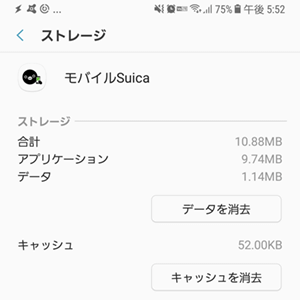
モバイルSuicaアプリをアンインストールして再度インストールも試しました。
同じスマホなら特別な手続きをしなくてもアプリを削除して入れ直しできます。再インストール後にログインすればOKでした。
モバイルSuicaアプリを端末から削除してしまっても、再度入手(ダウンロード)すれば、削除前と同様に利用できます。改めて会員登録する必要もありません。
私の場合はチャージをしてみたら普通にチャージできたのでアプリの問題ではなかったと思います。
長期間未使用のためロック状態
モバイルSuicaの公式ページにこんな記載があります。
前回のご利用から長期間経過しているSuicaは、入金(チャージ)残額が十分あるにもかかわらずご利用できない場合があります。その場合は以下の手順をお試しください。
- モバイルSuicaアプリにログインし、クレジットカードによる入金(チャージ)を行います。ログインにお困りの場合はこちらをご参照ください。ただし、EASYモバイルSuica会員はこの手順をお試しいただけません。
- JR東日本のSuicaエリア内駅にて、改札係員に「長期間使っていなかった」旨お申し出ください。
しばらく使っていないと利用できないだと。。

2019年12月 追記
最後にモバイルSuicaを利用したのが2019年4月で、その年の12月に改札通ろうとしたらロックされていました。
約8ヶ月ぶり。
そんなことも忘れ3回くらい改札にタッチしても通れず、目の前にいた駅員さんに尋ねると「久しぶりに使いますか?」と聞かれました。
数カ月ぶりに使う場合はこれが原因かもしれませんので、利用履歴を見てみましょう。
駅員さんにスマホを渡したら解除してくれたっぽいですが、あまりの早さに何かしたのか何もしてないのかもわかりませんでしたが無事通れるようになりました。
他のアプリが影響していないか確認する
これもドコモオンライン修理センターからの原因の一例として「ダウンロードデータ・保存データ起因によるもの」というのがありました。
自分でインストールしたアプリやダウンロードしたファイルで怪しそうなものがあれば一度削除してみましょう。

Felicaの配線が外れている
スマホを落とした衝撃などでFelicaの配線が外れてしまうこともあるようです。
下記のブログではスマホ背面のFelicaマークをぐいぐい押したら直ったと紹介されていました。
XPERIA Z5でFelicaが動かなくなったら試して欲しいこと
この方法は後で知ったので試せていませんがやってみる価値はあると思います。
スマホを分解するツールがあるなら背面を開けてみてFelicaの配線を確認してみてもいいと思います。ただ一度分解すると公式の修理を受けてもらえなくなるのでご注意ください。
まとめ
Felica配線の挿し直しとドコモUIMカード交換以外の対処方法を試してみましたが結局解決することができませんでした。
複数の駅の改札と駅員さんに確認してもらいましたが「反応していない」ということでスマホをドコモオンライン修理に出しました。
ですがドコモオンライン修理センターからは「おサイフケータイの機能不良を確認できませんでした。」という結果が返ってきました。
異常なしと判断されてしまうと修理もされないので当然ですがモバイルSuicaが使えない状態のままでした。
仕方がないのでドコモのケータイ補償を使いリフレッシュ品を購入することにしました。
結果的に機種変更ということになったので、モバイルSuicaの情報を新しいスマホに移行しなければならなかったのですが、「このモバイルSuicaで改札入場後は機種変更はできません。機種変更に関する操作は改札の外で行ってください。」という表示が出てしまい移行できませんでした。









